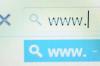MOV-filer kan være for store til e-mails.
Billedkredit: Evigheden på et øjeblik/Billedbanken/GettyImages
MOV-filer oprettes af Apples QuickTime-applikation. De kan indeholde video, lyd, tidskode og tekstspor og kan køres på både Mac- og Windows-computere. En MOV-fil kan være meget stor, hvis den indeholder et langt videoklip eller et klip i meget høj opløsning og kan overstige den maksimale størrelse, der er tilladt for vedhæftede filer i mange e-mail-tjenester. Den enkleste løsning på dette problem er at komprimere MOV-filen, før den vedhæftes til en e-mail. Modtageren af e-mailen kan hente MOV-filen ved at udkomprimere den vedhæftede fil.
Komprimerer. Video MOV-filer på Windows
Komprimerede filer omtales ofte som zip-filer på Windows. Zip-filer er mindre versioner af større filer, end de kan overføres hurtigere og opbevares med mindre plads, hvilket giver en ideel måde at komprimere video til e-mail. En zip-fil er som en beholder og kan indeholde én mappe eller fil eller flere mapper og filer.
Dagens video
Den hurtigste måde at omdanne en MOV-fil til en zip-fil på Windows er ved at finde filen, trykke og holde højre museknap på filen og vælge Send til fra pop op-menuen. Vælg som destination Komprimeret (zippet) mappe fra menuen. En ny fil med filtypenavnet .zip og samme navn som MOV-filen oprettes i samme mappe. Denne zip-fil kan vedhæftes en e-mail-meddelelse, så længe den er inden for e-mail-tjenestens størrelsesgrænse.
Komprimering af MOV-filer på Mac
For at komprimere en fil til en zip-fil på en Mac-computer skal du Ctrl-klikke eller trykke på filen med to fingre og vælge Komprimere fra genvejsmenuen. Ved at komprimere en enkelt fil oprettes en ny zip-fil med samme navn og .zip-udvidelse. Komprimering af flere elementer på samme tid vil placere dem alle i en ny fil kaldet Archive.zip.
Udkomprimering af en zip-fil
Når en komprimeret zip-fil sendes som en e-mail-vedhæftet fil, skal modtageren gemme den på sin computer og derefter komprimere den for at få den originale fil. Udpakningen kaldes også udpakning af en fil. På Windows udfører du udkomprimering ved at højreklikke på zip-filen og vælge Udtræk Alle fra pop op-menuen. På en Mac komprimerer du en zip-fil ved at dobbeltklikke på den.
Eksport af en videofil med lavere opløsning
De fleste e-mail-systemer har en størrelsesgrænse på 25 megabyte eller mindre for vedhæftede filer. Dette er langt mindre end de 400 megabyte plads, som Apple siger, er nødvendig for at gemme et minuts film optaget i 4K-indstillingen i en MOV-fil. Det kan være tilfældet, at komprimering af en stor videofil stadig ikke gør den lille nok til at bruge som en vedhæftet fil i e-mail. Et alternativ til at komprimere med zip-værktøjet er at redigere en stor MOV-fil med en videoredigeringsapp som iMovie og eksportere videofilen til en lavere opløsning, hvilket vil resultere i en mindre fil, der kan vedhæftes en e-mail.
Videodelingsalternativer til e-mail
Der er mange alternativer til e-mail til deling af store MOV-filer. Du kan overføre dem direkte fra kameraet eller telefonen, hvor de blev filmet, til en Windows- eller Mac-computer ved hjælp af et USB-kabel. Et andet alternativ er at uploade store videofiler til en cloud storage-tjeneste som Dropbox, Google Drive, Microsoft OneDrive eller iCloud Photo Library. Du kan derefter oprette et link til videoen og dele linket via e-mail eller sms. Brugere af Apple-mobilenheder kan også bruge AirDrop-funktionen til at dele videoer og andet indhold med andre Apple-enheder i nærheden.